
چگونه از پلی استیشن ۵ خروجی ۴K بگیریم؟ – راهنمای کامل
آیا شما هم جزو کسانی هستید که در تنظیم پخش پلی استیشن 5 خود برای دریافت خروجی تصویر 4K به مشکل خوردهاید؟ خبر خوب این است که شما تنها نیستید. برای حل این موضوع وبسایتها راه حلهای مختلفی ارائه دادهاند.
اما قبل ازینکه وارد بررسی مشکل و حل آن بشویم، اجازه دهید که ابتدا به ارائه توضیحی درباره واژههای HDR و 4K و 120Hz بپردازیم.
وضوح تصویر 4K چیست؟
واژه 4K یا UHD (در ویکیپدیا بخوانید) این روزها به گوش همه آشنا است. کیفیت 4K تقریبا چهار برابر وضوح کیفی بیشتری نسبت به 1080p HD استاندارد دارد. حرف p اینجا نماینده واژه «پیکسل» است و k اینجا «کیلو» یا «هزار» را نشان میدهد. 4K یعنی نمایشگر شما در بخش افقی حدود 4000 پیکسل را پشتیبانی میکند. پس 4K به طور دقیق قادر است 3840×2160 پیکسل را نمایش دهد. این اعداد یعنی نمایشگر شما قادر است جزییات بیشتری از تصویر به نمایش بگذارد. یعنی نمایشگر شما تصویر بسیار دقیقتری نشان میدهد.

نرخ فریم و HDR
کیفیت در نمایشگرها و تلویزیونها تحت تاثیر عامل دیگری به نام نرخ انتقال فریم (فریم ریت) یا Frame Rate نیز هست که گاهی به اختصار FPS خوانده میشود. این گزاره به معنی فرکانس نشان داده شدن تصاویر در نمایشگر است. به عبارت سادهتر این عدد تعداد تصاویری است که تلویزیون یا نمایشگر شما قادر است در یک ثانیه نشان دهد.
این فاکتور را با واحد FPS یا Hz نشان میدهند. فریم ریت فاکتوری است که به سه عامل نمایشگر، کنسول و خود بازی بستگی دارد. در حال حاضر تقریبا بیشتر بازیها و نمایشگرهای پی سی عدد ایدهآل 60Hz را پشتیبانی میکنند. در کنسولهای نسل قدیم نیز بازیهایی بهینهسازی شده وجود دارند که میتوانند تا 60fps را کاملا پشتیبانی کنند. اما حالا با حضور کنسولهای نسل جدید، بازی وارد فاز جدیدی شده است و این فاز جدید حالا فریم ریت 120Hz است که برای چشمان شما کیفیت بسیار بهتر و تصویر روانتری فراهم میکند.
حالا به HDR میرسیم. HDR مخفف High Dynamic Range است و اگر بخواهیم به زبان ساده بگوییم این فاکتور تقریبا با گستره رنگها و سایهها سروکار دارد. وجود آن در نمایشگر و تلویزیون باعث میشود تا تصویری زنده و شبیه به واقعیت داشته باشید. البته که هر برند تلویزیون در ارائه HDR و کیفیت عملکرد آن متفاوت عمل میکند اما حضور آن در تلویزیونها و نمایشگرهای امروزی تقریبا ضروری است.
 رزولوشن 4K و قابلیت HDR هر دو برای افزایش کیفیت تصویر نمایشگر شما طراحی شدهاند اما عملکرد و تکنولوژی هرکدام متفاوت با دیگری است. همانطور که در ابتدا گفتیم، 4K تعداد پیکسلها در تلویزیون شما هستند که جزییات تصویر را بیشتر میکنند. اما HDR مستقیما روی عمق رنگها، سایهها و کنتراست تصویر اثر میگذارد تا تصویر واقعیتری ارائه دهد.
رزولوشن 4K و قابلیت HDR هر دو برای افزایش کیفیت تصویر نمایشگر شما طراحی شدهاند اما عملکرد و تکنولوژی هرکدام متفاوت با دیگری است. همانطور که در ابتدا گفتیم، 4K تعداد پیکسلها در تلویزیون شما هستند که جزییات تصویر را بیشتر میکنند. اما HDR مستقیما روی عمق رنگها، سایهها و کنتراست تصویر اثر میگذارد تا تصویر واقعیتری ارائه دهد.
تنظیمات پلی استیشن 5 برای خروجی 4K
حالا برسیم به تنظیم کردن کیفیت 4K رو کنسول پلی استیشن 5 شما. کنسولهای پلی استیشن 5 به صورت خودکار بهترین گزینه مناسب برای نمایشگر شما را انتخاب میکنند. شما به وسیله منوی Video Output در تنظیمات میتوانید کیفیت تصویر مورد نظر خود را تغییر دهید.
بروید به منو تنظیمات > بخش Screen and > Video Video Output
![]() حل مشکلات Video Output
حل مشکلات Video Output
با رفتن به صفحه تنظیمات پلی استیشن 5 میتوانید این موارد را دستکاری و تنظیم کنید. سعی کنید بر اساس نیازتان و نیز مشخصات تلویزیون خود بهترین گزینه را انتخاب کنید. در ادامه هر بخش از این تنظیمات را توضیح دادهایم.
بخش Video Output
تنظیمات خود را مرور کنید.
رزولوشن و کیفیت تصویر
رزولوشن صفحه نمایش را تنظیم کنید.
نرخ انتقال ویدیو در کیفیت 4K
نرخ انتقال یا Video Transfer Rate را تنظیم کنید. اگر شاهد پرش روی صفحه نمایشگرتان هستید از -1 و -2 برای محدود کردن سرعت استفاده کنید و کیفیت تصویر را بهبود ببخشید.
بخش HDR
گزینه HDR (مخفف High Dynamic Range) را روشن یا خاموش کنید.
تنظیم HDR
به شما این قابلیت را میدهد تا روشنایی تصویر و عملکرد HDR را تنظیم کنید.
عمق رنگ یا Deep Color Output
قابلیت ارائه رنگهای صاف و واقعیتر را فعال میکند.
بخش RGB Range
زمانی در این بخش تغییری ایجاد کنید که دستگاه HDMIای که استفاده میکنید اطلاعات RGB Range درستی ارسال نمیکند.
با تنظیم منو طبق نکاتی که گفته شد، شما میتوانید تصاویر دریافتی از کنسول خود را به صورت 4K روی تلویزیونتان نمایش دهید.
آیا HDMI 2.1 روی کنسولهای پلی استیشن 5 پشتیبانی میشود؟
قبل از پاسخ به این سوال بد نیست تفاوت سه کابل HDMI 1.4 و HDMI 2.0 و HDMI 2.1 را بدانید.
تفاوت کابلهای HDMI با سایر کابلها، پهنای باند بیشتر آنها در انتقال تصویر و صدا است. به کمک کابل HDMI میتوانید از تمام ظرفیتهای کیفی نمایشگرها و تلویزیونهای خود استفاده کنید.
 کابل HDMI 1.4 (حتما باید در نظر داشته باشید که High Speed یا سرعت بالا باشد) میتواند از رزولوشن 1080p تا 4K را با دامنه رنگ غنیتر نمایش دهد.
کابل HDMI 1.4 (حتما باید در نظر داشته باشید که High Speed یا سرعت بالا باشد) میتواند از رزولوشن 1080p تا 4K را با دامنه رنگ غنیتر نمایش دهد.
کابل HDMI 2.0 تمامی تواناییهای HDMI 1.4 را دارد، اما پهنای باند آن گستردهتر و سرعت انتقال داده در آن بیشتر است. این کابل گستره وسیعتری از رنگها را میتواند نمایش دهد. در اینجا بازی فریم ریت هم به میان میآید. این یعنی HDMI 2.0 به خاطر پهنای باند بیشتر قادر است رزولوشن 4K را با 60fps نمایش دهد.
کابل HDMI 2.1 که حالا بهروزترین نوع این کابل است، با افزایش پهنای باند و افزایش هر چه بیشتر سرعت انتقال داده میتواند از قابلیت HDR پشتیبانی کند و تصاویری با فریم ریت بالاتر (یعنی 120Hz) در رزولوشن 4K ارائه دهد.
در نظر داشته باشید که برای داشتن رزولوشن 4K لازم نیست حتما به روزترین نوع کابل HDMI را داشته باشید. در نتیجه فریب فروشندههایی که از بیاطلاعی شما سواستفاده میکنند را نخورید.
حالا برسیم به جواب سوال بالا.
بله، کنسول پلی استیشن 5 تمامی تنظیمات مرتبط با HDMI 2.1 و همچنین خروجی تصویر 4K 120Hz را پشتیبانی میکند.
با این حال در نظر داشته باشید که نمایشگرهایی با کیفیت 4K 120 Hz هنوز در بازار زیاد نیستند. سونی در حال رایزنی و کار با شرکتهای ساخت تلویزیون برای حل مشکلات مربوط به این مساله خواهد بود. با این حال برخی بازیکنان ممکن است با کیفیت 4K 120Hz دچار مشکلاتی بشوند. همچنین در نظر داشته باشید که فعلا بازیهای کمی برای فریم ریت 120Hz بهینه شدهاند.
![]() حل مشکلات 4K 120Hz در کنسول پلی استیشن 5
حل مشکلات 4K 120Hz در کنسول پلی استیشن 5
اگر نمایشگرتان هنگامی که کنسول پلی استیشن 5 شما با 4K 120Hz تنظیم شده است چیزی نشان نداد، یا سیگنالی که نشان داد 1080p 120Hz بود، ابتدا به این پرسشها پاسخ دهید.
– آیا نمایشگر کیفیت 4K 120Hz را پشتیبانی میکند؟
فعلا نمایشگرها و تلویزیونهای کمی در بازار وجود دارند که 4K 120Hz را پشتیبانی میکنند. از این تلویزیونها میتوان به سری QR80 سامسونگ و LG CX OLED را نام برد.
– آیا سیستم عامل نمایشگر به روز رسانی شده است؟
گاهی Firmware یا سیستم عامل نمایشگرتان ممکن است برای به کارگیری تنظیمات مربوط به کیفیت 4K در نرخ فریمهای بالا به روز رسانی نشده باشد. در این صورت حتما از به روز بودن Firmware تلویزیونتان اطمینان حاصل کنید.
– آیا از کابلی که در خود جعبه پلی استیشن 5 تعبیه شده است استفاده میکنید یا از کابل مخصوص برای خروجی 4K 120Hz ؟
اگر نرخ فریم 120Hz میخواهید، در نظر داشته باشید کابلی که استفاده میکنید تایپ درستی از HDMI باشد. این مدل کابل HDMI 2.1 با قابلیت پشتیبانی HDR است. خود کابل موجود در جعبه کار شما را راه میاندازد. اما در هر صورت اگر میخواهید کابل جدیدی بخرید، تصور نکنید کابلهایی با قیمت بالا کیفیت متفاوتی دارند.
– آیا کنسول پلی استیشن 5 شما به صورت مستقیم به HDMI نمایشگر متصل شده یا ابتدا به گیرنده (رسیور) یا یک دستگاه میانی متصل شده است که ممکن است سیگنال را تحت تاثیر قرار دهد؟
مطمئن باشید درگاههای اتصالاتی به دستگاههای صوتی یا گیرندههای AV همگی به صورت گذرگاههای 4K و روی پهنای باند پیشرفته (Wide Bandwidth Enhanced Mode) تنظیم شده باشند.
– آیا کنسول پلی استیشن 5 شما به درگاه مناسب HDMI 2.1 متصل شده است؟
برای اینکار دفترچه راهنمای تلویزیون را بررسی کنید. گاهی فعال شدن درگاه HDMI 2.1 در نمایشگر منوط به انجام تنظیماتی در خود منوی تلویزیون است.
– آیا در منوی Screen and Video > بخش Video Output > قسمت Resolution روی Auto قرار دارد یا 2160p؟
اگر در این بخش برای رزولوشن کلمه Auto و برای نرخ فریم 3140×2160 – 120Hz را دیدید، تبریک میگویم، شما دستگاهی سازگار با تواناییهای HDMI 2.1 دارید. اگر تلویزیون 4K دارید اما 120Hz را نمیبینید، احتمالا باید با رزولوشن 2160p و با نرخ فریم 60Hz باید بازی کنید.
– آیا در منوی Screen and Video > بخش Video Output > قسمت 4K Transfer Rate روی Auto تنظیم شده است؟
برای گرفتن 4K با 120Hz حتما اطمینان حاصل کنیم که 4K Transfer Rate روی Auto تنظیم شده باشد.
اگر نمیدانید که تلویزیون شما تنظیمات مربوط به کدام درگاه HDMI را دارد یا اینکه نمیدانید کابلی که استفاده میکنید دقیقا کدام نوع HDMI است، یک راه دیگر برای کنترل کردن این ماجرا رفتن به تنظیمات کنسول و بررسی منوی Color Format است.
![]() برای اینکار ابتدا به تنظیمات رفته، سپس از منوی Screen and Video وارد بخش Video Output Information و سپس Color Format بشوید. اگر با کد YUV 422 یا YUV 420 به جای RGB مواجه شوید، این یعنی درگاه کابل یا کابل یا هردو مخصوص HDMI 2.0 هستند و نمیتوانید نرخ فریم 120Hz را اجرا کنید.
برای اینکار ابتدا به تنظیمات رفته، سپس از منوی Screen and Video وارد بخش Video Output Information و سپس Color Format بشوید. اگر با کد YUV 422 یا YUV 420 به جای RGB مواجه شوید، این یعنی درگاه کابل یا کابل یا هردو مخصوص HDMI 2.0 هستند و نمیتوانید نرخ فریم 120Hz را اجرا کنید.
اگر تمامی این موارد درست بود و باز هم نتوانستید نرخ فریم 120Hz داشته باشید، توجه کنید که برخی بازیها برای نرخ فریم 120Hz بهینه سازی شدهاند اما با وجود فناوری ری تریسینگ در این بازیها قادر به اجرای فریم ریت 120Hz نیستید. اجرای 120fps با فناوری ری تریسینگ تقرییا غیرممکن است. به طور مثال در منوی تنظیمات بازی COD Cold War فناوری ری تریسینگ فعال است اما تنظیمات فریم ریت 120Hz غیرفعال شده است. برای فعال کردن این تنظیمات شما باید کنسول پلی استیشن 5 خود را در حالت Performance Mode قرار دهید. برای قرار دادن کنسول روی پرفورمنس مود از این راه عمل کنید:
![]() وارد تنظیمات کنسول شوید و در منوی Saved Data and Game/App Settings وارد بخش Game Presets شوید. در قسمت Performance Mode or Resolution Mode گزینه پرفورمنس مود را انتخاب کنید. اینکار، گزینه ری تریسینگ در بازی COD Cold War را غیرفعال میکند.
وارد تنظیمات کنسول شوید و در منوی Saved Data and Game/App Settings وارد بخش Game Presets شوید. در قسمت Performance Mode or Resolution Mode گزینه پرفورمنس مود را انتخاب کنید. اینکار، گزینه ری تریسینگ در بازی COD Cold War را غیرفعال میکند.
پس از ریاستارت بازی COD و بازگشتن به منوی Video Output خود کنسول، احتمالا نرخ فریم شما تبدیل به 120Hz شده است.
هنوز هم مشکلتان حل نشده است؟ برای ما در قسمت نظرات بنویسید. سعی میکنیم با دوستان و گیمرهای خود در تحریریه گیمنیوز بهروزترین راه حلها را با شما به اشتراک بگذاریم.
بررسی جامع کنسول پلی استیشن 5 سونی را میتوانید اینجا بخوانید. (کلیک کنید)


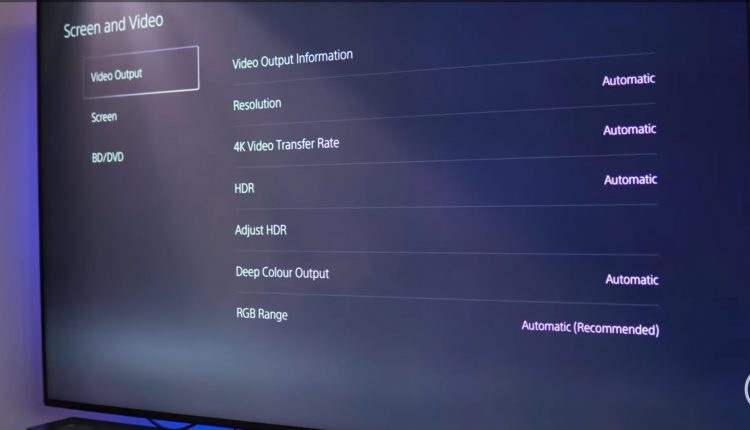 حل مشکلات Video Output
حل مشکلات Video Output حل مشکلات 4K 120Hz در کنسول پلی استیشن 5
حل مشکلات 4K 120Hz در کنسول پلی استیشن 5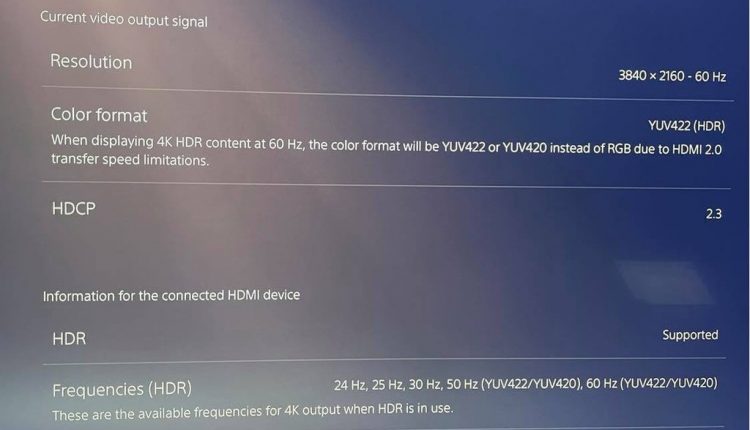 برای اینکار ابتدا به تنظیمات رفته، سپس از منوی Screen and Video وارد بخش Video Output Information و سپس Color Format بشوید. اگر با کد YUV 422 یا YUV 420 به جای RGB مواجه شوید، این یعنی درگاه کابل یا کابل یا هردو مخصوص HDMI 2.0 هستند و نمیتوانید نرخ فریم 120Hz را اجرا کنید.
برای اینکار ابتدا به تنظیمات رفته، سپس از منوی Screen and Video وارد بخش Video Output Information و سپس Color Format بشوید. اگر با کد YUV 422 یا YUV 420 به جای RGB مواجه شوید، این یعنی درگاه کابل یا کابل یا هردو مخصوص HDMI 2.0 هستند و نمیتوانید نرخ فریم 120Hz را اجرا کنید. وارد تنظیمات کنسول شوید و در منوی Saved Data and Game/App Settings وارد بخش Game Presets شوید. در قسمت Performance Mode or Resolution Mode گزینه پرفورمنس مود را انتخاب کنید. اینکار، گزینه ری تریسینگ در بازی COD Cold War را غیرفعال میکند.
وارد تنظیمات کنسول شوید و در منوی Saved Data and Game/App Settings وارد بخش Game Presets شوید. در قسمت Performance Mode or Resolution Mode گزینه پرفورمنس مود را انتخاب کنید. اینکار، گزینه ری تریسینگ در بازی COD Cold War را غیرفعال میکند.